飞书手机版修改日历颜色的方法
2024-08-02 11:03作者:91下载站
很多小伙伴在使用飞书软件的过程中经常会选择将公司的日历、农历、节假日日历等添加到原本的日历中,当日历中显示多个日历内容时,它会自动按照日历原本的颜色给事项标注不同的颜色进行区分。有的小伙伴在使用飞书软件时想要更改其中一个日历的颜色,这时我们只需要找到日历工具列表中的“修改颜色”工具即可。下方是关于如何使用飞书手机版修改日历颜色的具体操作方法,如果你需要的情况下可以看看方法教程,希望小编的方法教程对大家有所帮助。
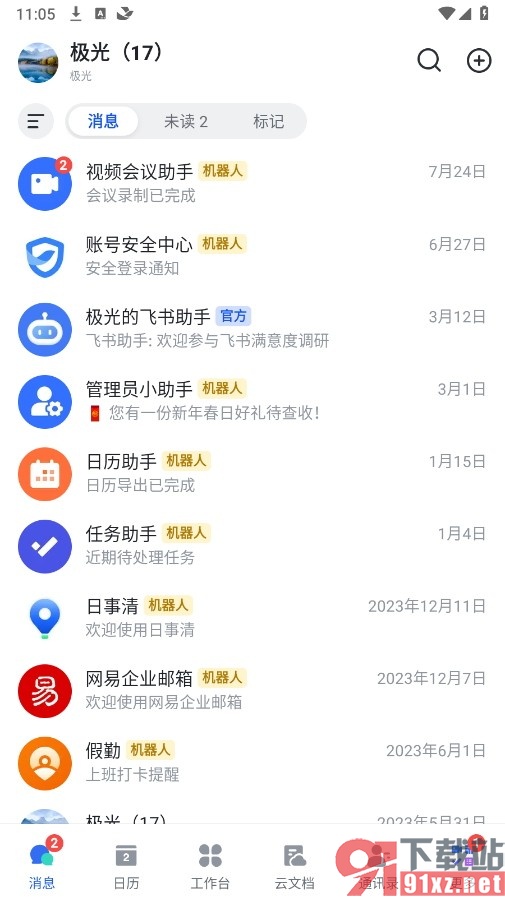
方法步骤
1、第一步,我们点击打开手机上的飞书软件之后,再在飞书页面中点击打开“日历”选项
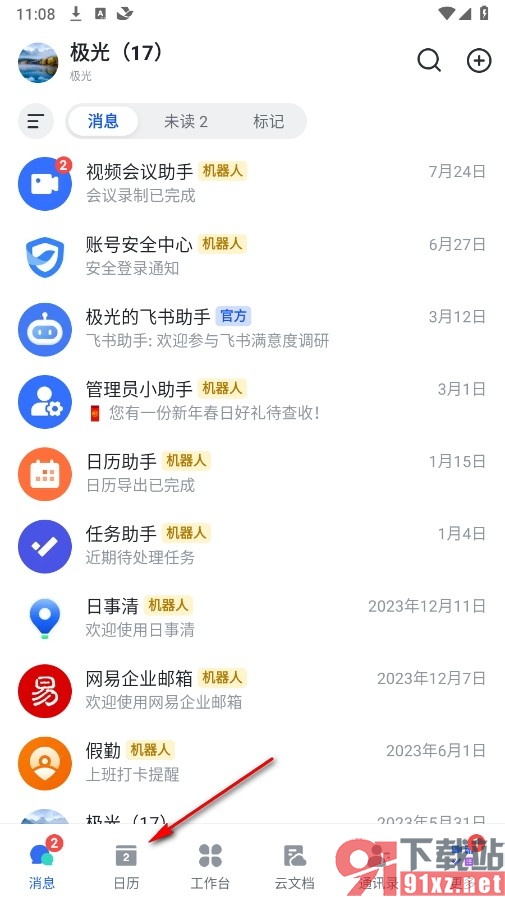
2、第二步,打开日历选项之后,我们再在日历页面中找到日历图标,点击打开该图标
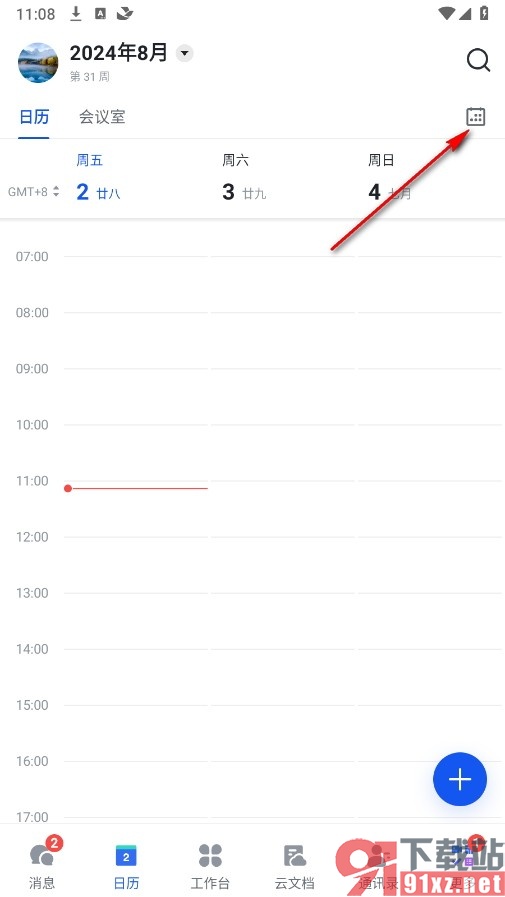
3、第三步,进入日历视图之后,我们选择一个日历,打开该日历右侧的“...”图标,然后点击“修改颜色”选项
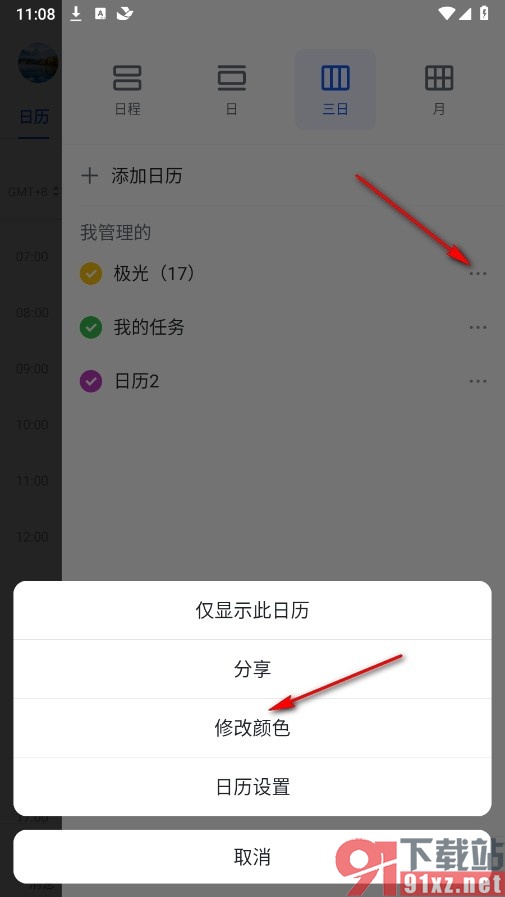
4、第四步,进入修改颜色页面之后,我们再在该页面中点击选择一个自己喜欢的颜色即可
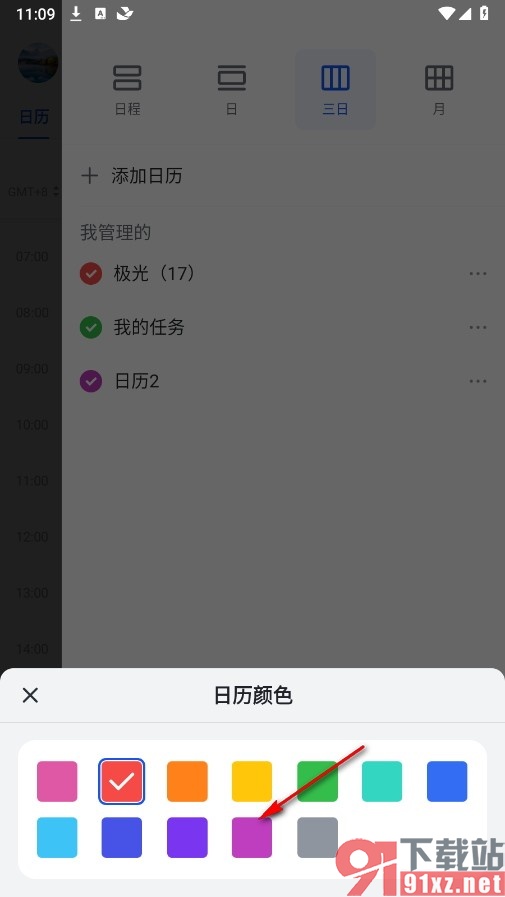
以上就是小编整理总结出的关于飞书手机版修改日历颜色的方法,有的小伙伴在使用飞书软件的过程中可能会遇到需要更改飞书中日历的颜色的情况,这时我们可以选择参照页面上方的方法在飞书中完成设置即可,感兴趣的小伙伴快去试试吧。
